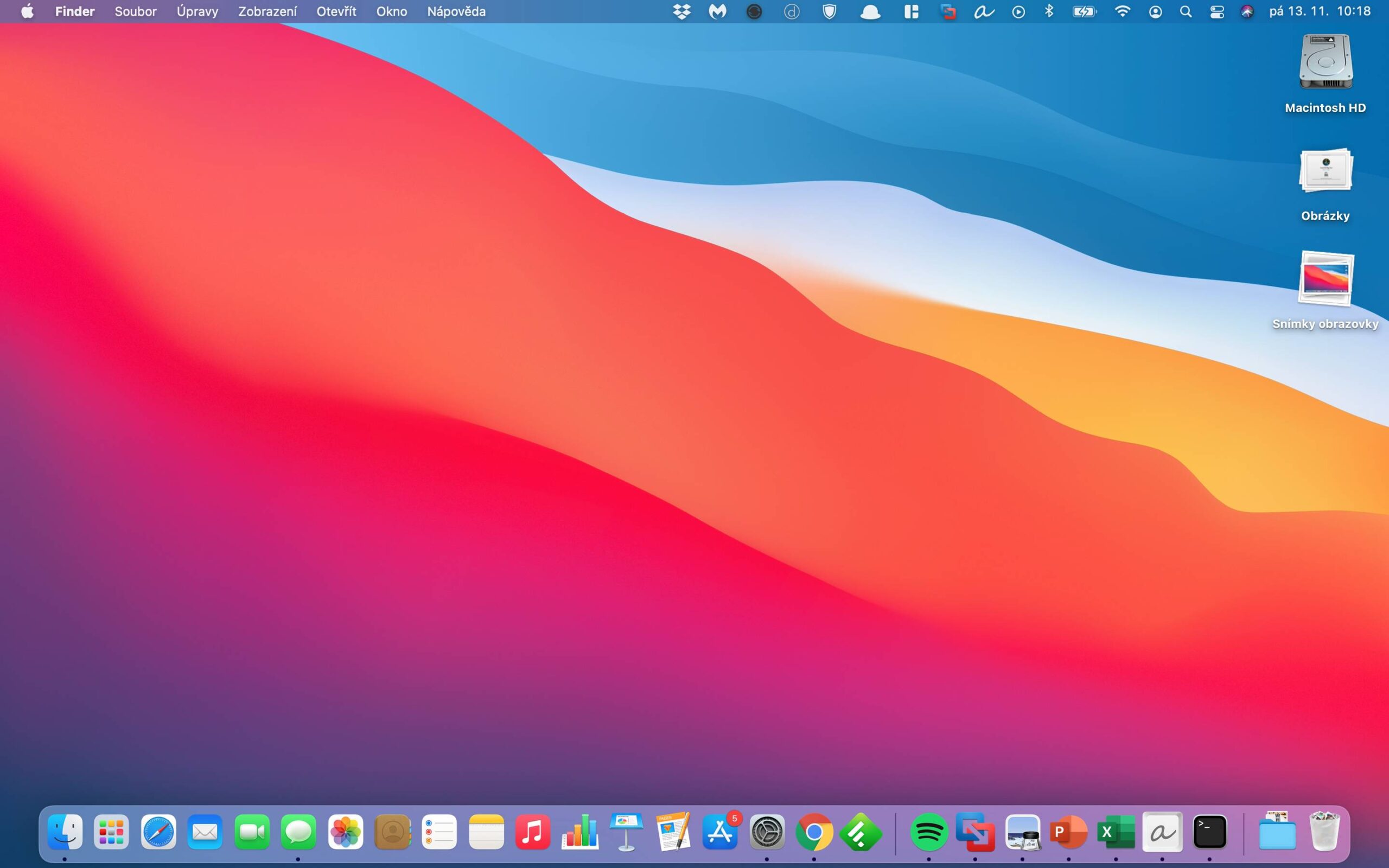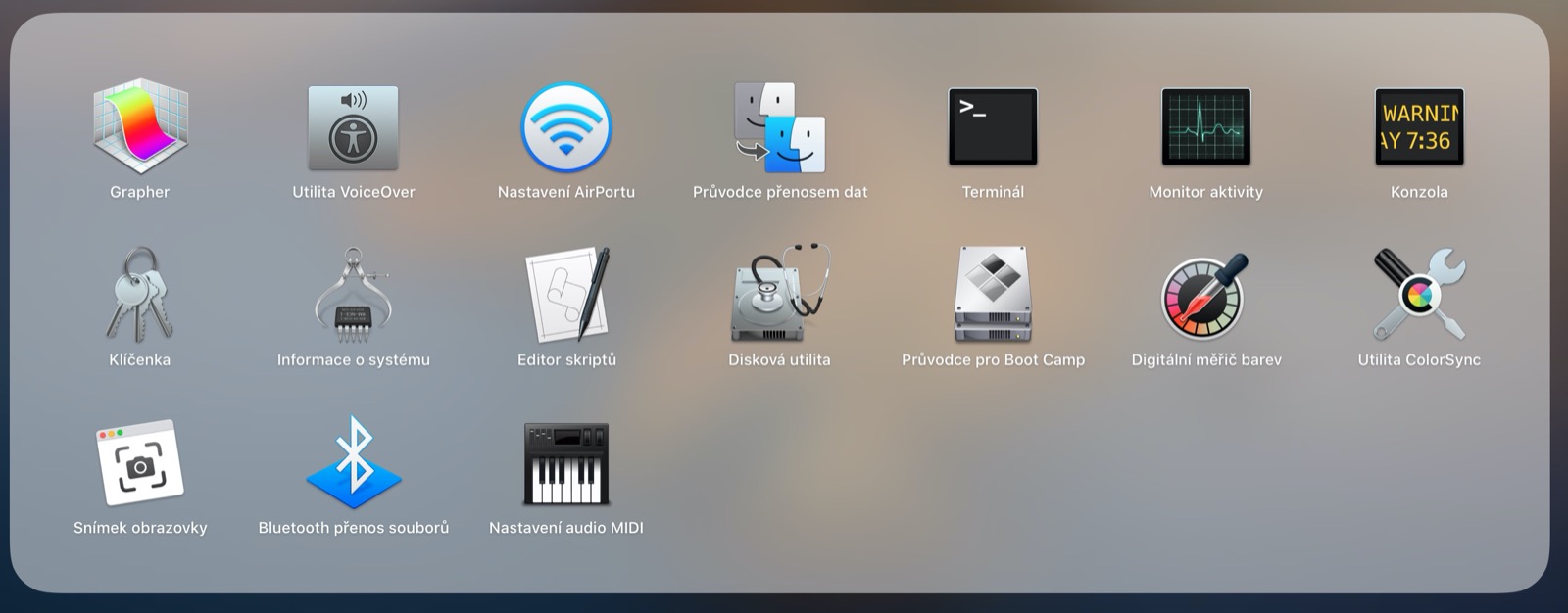TIP#2387: Jak ve Windows 11 na snímek obrazovky (screenshot)
Windows 11 se při pořizování snímků obrazovky (screenshotu) nijak extra neliší od předchozí verze Windows. Na výběr máte několik možných metod
TIP#1909: Jak na Mac OS udělat screenshot/snímek obrazovky do Schránky (Clipboard)
Někdy se při pořízení screenshotu může hodit ho udělat do schránky místo uložení na disk. Udělat to je přitom snadné, klávesovou zkratku pro pořízení screenshotu (tedy například Command+Shift+4, více v Jak na Mac OS udělat screenshot a (hlavně) jak změnit kam se ukládá) doplníte ještě o držení Control. Tím se screenshot uloží do Schránky a můžete s ním dále pracovat.
TIP#1770: Jak na Mac OS najít všechny snímky obrazovky (screenshot)
Malá vychytávka co využívá to, že v Mac OS je možné soborům přidávat štítky (tags) a Mac OS ke každému snímku obrazovky přidá konkrétní štítek. Ale protože jsme u Apple, tak to rozhodně není nijak uživatelsky přívětivě. Ten štítek totiž je „kMDItemIsScreenCapture:1„
TIP#1768: Jak screenshot na Mac OS pořídit bez stínů a v jiném formátu než PNG
Tohle je jedna z věcí co je na Mac OS problém. A problémem to zůstane. Výchozí nastavení screenshotování je ukládání v PNG a se stínem. Vypadá to sice fantasticky (okna se stínem jsou opravdu povedená) ale velikost screenshotů je závratná a když je potřebujete zmenšit, tak jedině převodem na JPEG. Tím se ale ztratí průhlednost použitá pro stínování. Chybí i možnost redukce Retiny, která také stojí za velkou velikostí.
TIP#1652: Jak na Mac OS udělat screenshot a (hlavně) jak změnit kam se ukládá
Jak na Mac OS udělat screenshot jsem už věděl, nakonec je tu jeden hodně starý tip a tohle téma (Jak udělat screenshot na Mac počítači?). Ale překvapení přišlo v okamžiku, kdy obrázky šly natvrdo na plochu. Jeden by čekal, že na to udělají složku. Navíc není příliš snadné zjistit, jestli to vůbec jde změnit. Ale nejprve jak udělat screenshot:
TIP#1468: Jak uložit webovou stránku či screenshot do Disku Google?
O pořizování screenshotů už je tady řeč v několika tipech, ale pro účet tohoto tipu je nejbližší Jak (nejen) ve Windows udělat rolující screenshot (například screenshot celé stránky v prohlížeči). Týká se totiž uložení snímku kompletní webové stránky v podobě screenshotu (obrázku) a tím pádem komplikace spojené s nutností zpravidla rolovat oknem prohlížeče.
TIP#1368: Jak (nejen) ve Windows udělat rolující screenshot (například screenshot celé stránky v prohlížeči)
Jak udělat ve Windows udělat screenshot už řeší starší tip (Jak na screenshoty ve Windows (a nejen Windows 10)?) a pár dalších menších tipů (třeba i Lepší cesta k pořizování screenshotů včetně anotací (Windows 10 October 2018 Update). Jednu věc ale nijak detailně neřeší, jak udělat screenshot celé stránky (nejenom) v prohlížeči – tedy screenshot vyžadující aby se rolovalo oknem.
Lepší cesta k pořizování screenshotů včetně anotací (Windows 10 October 2018 Update)
V Jak na screenshoty ve Windows (a nejen Windows 10)? je spousta cest jak si pořizovat ve Windows screenshoty (osobně stále preferuje Greenshot) a je tam zmínka i o tom, že Windows 10 zavedlo možnost screenshotovat přímo do složky (Win + Print Screen) a také povídání o klasické pomůcce Výstřižky (Snipping Tool). Dobré vědět je, že v říjnové aktualizaci Windows umí Výstřižky konečně aktivaci klávesou.
Herní panel (Game Bar) ve Windows 10 April 2018 Update
To, že máte ve Windows 10 Herní Panel snad víte – vyvolává se (nejčastěji) přes Win + G a má k sobě i nějakou tu kupičku nastavení. Osobně jsem ho prakticky nikdy nepoužil, ale to je dané tím, že hraní her nenahrávám (a už vůbec nikam nevkládám). Ve Windows 10 April 2018 Update se Herní Panel dočkal nové podoby – bohužel i vzhledu (je méně výrazný a podstatně větší).
TIP#961: Pozor na screenshoty (snímky obrazovky), které vkládáte na sociální sítě a weby
Jedna zásadně opomíjená věc při tvorbě příspěvků na sociální sítě doplněných snímky obrazovky. Vždy musíte ověřit, jestli neobsahují nějaké osobní informace, které nejsou vhodné pro širokou veřejnost. Pokud je obsahují, tak buď musíte pořídit takový snímek co je neobsahuje nebo použít rozmazání.
Od iOS 11 je možné screenshot oříznout a upravit. Velmi šikovné, nejlépe ale hned po vytvoření
V iOS 11 se při sejmutí obrazovky (screenshot) v levém dolním rohu displeje objeví malý náhled – na ten můžete kliknout a otevřít tak editor screenshotu (po chvíli zmizí, takže klikejte včas). Ten není totožný s editorem obrázek či fotek a umí dost užitečné věci pokud chcete screenshot nějak dál použít – poslat mailem, přidat do článku, dát na sociální sítě.
OneDrive občas přebere vládu nad PrintScreen klávesou, co s tím?
Čerstvá kumulativní aktualizace Windows 10 ze začátku listopadu skrývá jedno překvapení. Po restartu počítače zjistíte, že ačkoliv máte ukládání screenshotů od OneDrive vypnutí, přesto si OneDrive klávesu PrintScreen zablokoval pro sebe. Vámi používané screenshotovací software an to reaguje podrážděně a přestane fungovat, nemůže si totiž Print Screen převést na sebe.
Jak na Windows 8/10 tabletu udělat screenshot?
Snadno, Home (to se symbolem Windows) tlačítko a Volume Down (hlasitost dolů), v zásadě podobný způsob jako na Androidech i iOSu, tedy pomocí kombinací dvou kláves. Můžete připojit klasickou klávesnici, tam bude fungovat vše jak jste zvyklí z počítače. Výsledný screenshot budete mít ve složce Pictures (Obrázky) v tam vytvořené složce Screenshots (Snímky obrazovky).
Nefunguje-li to, tak zjevně další variantou může být Power + Volume Up nebo Volume Down (lišit se mohou podle toho, jestli máte tablet na výšku nebo na šířku, ale fakt se neptejte kdo tuhle podivnost vymyslel a proč).
To že se podařilo sejmout obrazovku poznáte podle toho, že na chvíli potemní. Pokud na téma snímání obrazovky ve Windows chcete vědět více, tak viz Jak na screenshoty ve Windows (a nejen Windows 10)?
Při zveřejňování screenshotu pamatujte na možné nebezpečí plynoucí z toho, že v nich necháte věci co tam nepatří. Viz Pozor na screenshoty (snímky obrazovky), které vkládáte na sociální sítě a weby
TIP: Máte MAC? Tak to vám poradí Jak udělat screenshot na Mac počítači?. Máte Android? Je tu Jak udělat screenshot na Androidu. Jak nahrávat dění na displeji a nechybí ani Jak udělat screenshot na iPhone či iPadu?
PS: Jak (nejen) ve Windows udělat rolující screenshot (například screenshot celé stránky v prohlížeči) a Jak v Chrome udělat screenshot kompletní webové stránky (a nejenom ten)
TIP#218: Jak na screenshoty ve Windows (a nejen Windows 10)?
Víte, že Windows 10 umí screenshoty ukládat přímo do složky? Ale není to moc dotažené do konce. Stačí použít Win + Print Screen a screenshot se objeví ve složce Pictures/Screenshots neboli Obrázky/Snímky obrazovky. Samotné Print Screen stále ukládá do Schránky (clipboardu). Je také dobré vědět, že v One Drive je možné aktivovat to, že se všechny screenshoty budou ukládat právě do OneDrive.
Nevýhoda tohoto řešení screenshotování je, že se vám tam vždy uloží celá plocha, tedy i včetně, například, dvou LCD spojených do jedné extrémně široké plochy. Nemůžete si prostě vybrat, že chcete (uložit) screenshot určitého okna. Mimochodem, pokud paměť neklame, tak tohle už fungovalo i ve Windows 8.